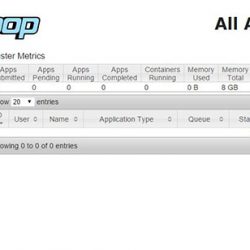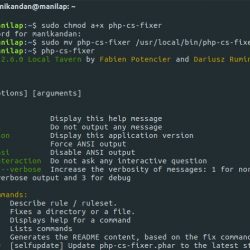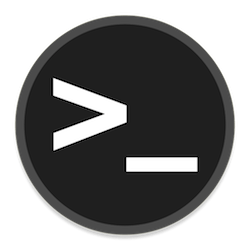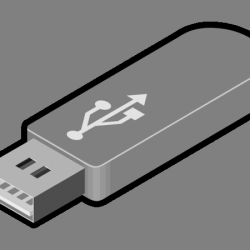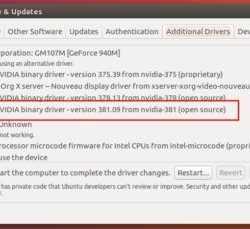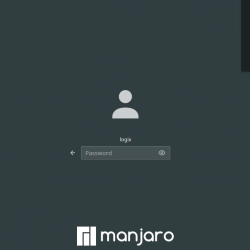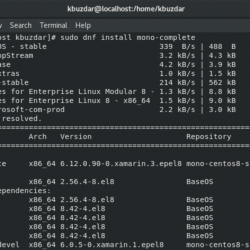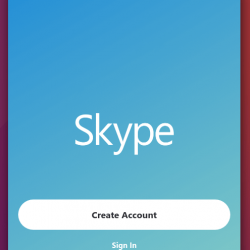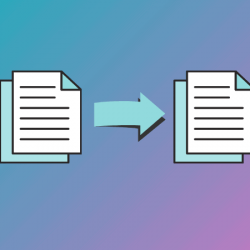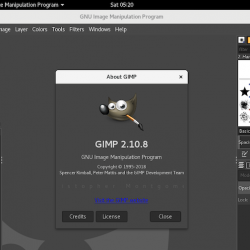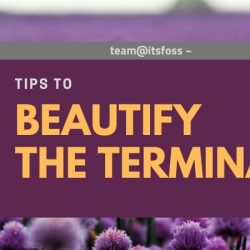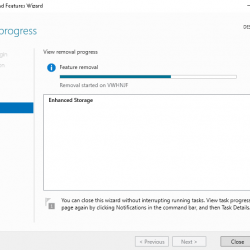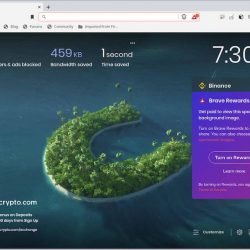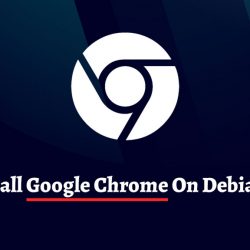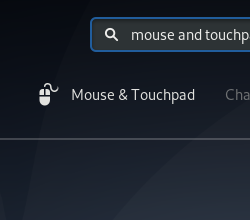想知道在 Linux 上应该使用哪个视频播放器? 这是可用于 Linux 发行版的顶级开源视频播放器列表。
您可以在 Linux 上观看 Hulu、Prime Video 和/或 Netflix。 您还可以从 YouTube 下载视频并稍后观看,或者如果您所在的国家/地区无法获得 Netflix 和其他流媒体服务,您可能不得不依赖于 Linux 中的 Popcorn Time 等 Torrent 服务。
在电脑上观看电影/电视剧或其他媒体内容还不是“古老的传统”。 通常,您会使用 Linux 发行版附带的默认视频播放器(可以是任何东西)。
使用默认播放器不会有任何问题 – 但是,如果您特别想要更多开源视频播放器选择(或默认播放器的替代品),您可以在此处找到它们。
最好的 Linux 视频播放器
我已经包含了 Ubuntu 的安装步骤,但这不应该让它成为 Ubuntu 视频播放器的列表。 这些开源视频播放器应该可以在您使用的任何 Linux 发行版中使用。
安装软件
给 Ubuntu 用户的另一个注意事项。 您应该启用 Universe 存储库,以便从软件中心或使用命令行查找和安装这些视频播放器。 我已经提到了这些命令,但如果您愿意,您也可以从软件中心安装它们。
请记住,该列表没有特定的排名顺序。
1. 榛名视频播放器
主要亮点:
- Youtube-dl 支持
- 控制播放速度
- 大量的键盘快捷键
- 轻松从视频中截取屏幕截图
- 添加主要和次要字幕的选项
- 支持硬件解码
一个基于 Qt 的视频播放器,提供大部分基本功能。
它甚至提供了使用 youtube-dl 直接播放来自 YouTube 的视频的能力。 对于很多用户来说,这恰好是 MPV 的完美前端。
它确实支持所有主要格式以及键盘快捷键、UI 调整、屏幕截图功能、播放列表和更多功能。 尽管它不是一个跨平台的解决方案,但它是 Linux 用户的绝佳选择。
如何安装 Haruna 视频播放器?
您可以参考我们关于 Haruna Video Player 的单独文章,以了解更多关于它的信息以及安装方法。
为了给您一个提示,您可以获取其可用的 AppImage 文件 归档的 GitHub 存储库 或使用以下命令在任何 Linux 发行版上使用 flatpak 安装它:
flatpak install flathub org.kde.haruna2. MPlayer
主要亮点:
- 支持广泛的输出驱动器
- 支持的主要文件格式
- 跨平台
- 基于命令行
另一个令人印象深刻的开源视频播放器(从技术上讲,是一个视频播放器引擎)。 播放器 可能无法为您提供直观的用户体验,但它支持广泛的输出驱动程序和字幕文件。
与其他人不同,MPlayer 不提供工作的 GUI(它有一个,但不能按预期工作)。 因此,您必须使用终端才能播放视频。 尽管这不是一个受欢迎的选择——它可以工作,并且我将在下面列出的几个视频播放器是从 MPlayer 获得灵感(或基于)但带有 GUI 的。
如何安装 MPlayer?
我们已经有一篇关于在 Ubuntu 和其他 Linux 发行版上安装 MPlayer 的文章。 如果你有兴趣安装它,你应该检查一下。
sudo apt install mplayer mplayer-gui3. SMPlayer
主要亮点:
- 支持所有主要视频格式
- 内置编解码器
- 跨平台(Windows 和 Linux)
- 播放无广告的 YouTube 视频
- 开放字幕集成
- 用户界面定制可用
- 基于 MPlayer
如前所述,SMPlayer 使用 MPlayer 作为播放引擎。 因此,它支持多种文件格式。 除了所有基本功能外,它还允许您从视频播放器中播放 YouTube 视频(通过摆脱烦人的广告)。
如果您想了解更多关于 SMPlayer 的信息——我们在这里有一篇单独的文章:Linux 中的 SMPlayer。
与 VLC 类似,它也内置了编解码器,因此您不必担心找到编解码器并安装它们以使其工作,除非您需要特定的东西。
如何安装 SMPlayer?
SMPlayer 应该在您的软件中心可用。 但是,如果您想使用终端,请输入:
sudo apt install smplayer4. MPV播放器
主要亮点:
- 极简的图形用户界面
- 内置视频编解码器
- 通过视频缩放输出高质量视频
- 跨平台
- 通过 CLI 支持的 YouTube 视频
如果您正在寻找具有流线型/最小 UI 的视频播放器,那么这是给您的。 与上述视频播放器类似,我们也有一篇关于 MPV 播放器的单独文章以及安装说明(如果您有兴趣了解更多信息)。
撇开这一点不谈,它提供了您对标准视频播放器的期望。 您甚至可以在您的 Windows/Mac 系统上试用它。
如何安装 MPV 播放器?
您会在软件中心或软件包管理器中找到它。 无论哪种情况,您都可以从 官方下载页面.
如果你在 Ubuntu 上,你可以在终端中输入:
sudo apt install mpv5. VLC 媒体播放器
主要亮点:
- 内置编解码器
- 自定义选项
- 跨平台
- 支持的每种视频文件格式
- 可用于附加功能的扩展
VLC 媒体播放器 毫无疑问是最受欢迎的开源视频播放器。 不仅限于 Linux,而且它是每个平台(包括 Windows)的必备视频播放器。
它是一个非常强大的视频播放器,能够处理各种文件格式和编解码器。 您可以通过使用皮肤来自定义它的外观,并在某些扩展的帮助下增强功能。 还存在其他功能,如字幕同步、音频/视频过滤器等。
如何安装 VLC?
您可以从软件中心轻松在 Ubuntu 中安装 VLC 或从 官方网站.
如果您使用的是终端,则必须按照您的要求单独安装组件,方法是遵循 官方资源. 要安装播放器,只需输入:
sudo apt install vlc6.龙玩家
主要亮点:
- 简单的用户界面
- 为 KDE 量身定做
- 支持播放 CD 和 DVD
这是专门为 KDE 桌面用户量身定制的。 这是一个非常简单的视频播放器,具有所需的所有基本功能。 你不应该期望它有什么花哨的东西——但它确实支持主要的文件格式。
如何安装龙玩家?
你会在官方仓库中找到它。 无论哪种情况,您都可以输入以下命令以通过终端安装它:
sudo apt install dragonplayer7. GNOME 视频
主要亮点:
- GNOME 桌面的简单视频播放器
- 支持的插件
- 能够排序/访问单独的视频频道
具有 GNOME 桌面环境(以前称为 Totem)的发行版的默认视频播放器。 它支持所有主要的文件格式,还可以让您在播放视频时拍照。 与其他一些类似,它是一个非常简单和有用的视频播放器。 如果你愿意,你可以试试。
如何安装图腾(GNOME 视频)?
您只需输入“totem”即可找到软件中心列出的 GNOME 视频播放器。 如果没有,您也可以尝试通过以下命令使用终端:
sudo apt install totem8.深度电影
如果您正在使用 深度操作系统,您会发现这是深度桌面环境的默认视频播放器。 它具有您通常在视频播放器中看到的所有基本功能。 如果您不使用 Deepin,可以尝试编译源代码进行安装。
如何安装深度操作系统?
您可以在软件中心找到它。 如果你想编译,源代码可以在 GitHub. 无论哪种情况,请在终端中键入以下命令:
sudo apt install deepin-movie9. Xine多媒体引擎
主要亮点:
- 可定制
- 支持字幕
- 支持的主要文件格式
- 流式播放支持
Xine 是一款有趣的便携式媒体播放器。 您可以选择使用 GUI 或从其他应用程序调用 xine 库以使用可用功能。
它支持多种文件格式。 您可以自定义 GUI 的皮肤。 它支持各种字幕(甚至来自 DVD)。 除此之外,您还可以在播放视频时拍摄快照,非常方便。
如何安装鑫影多媒体?
您可能不会在您的软件中心找到它。 因此,您可以尝试在终端中输入以下内容来安装它:
sudo apt install xine-ui除此之外,您还可以检查他们的可用二进制包 官方网站.
10.赛璐珞
主要亮点:
当我们的一位读者建议添加它时,我不得不查看赛璐珞。 有趣的是,它恰好是 MPV 的 GTK 前端。 事实上,它以前被称为 GNOME MPV。
因此,它支持更多选项来高度配置播放器以满足您的要求。 UI 可能无法区分,但您会注意到选项。
如何安装赛璐珞?
您可能没有在软件中心找到它。 因此,对于任何 Linux 发行版,您都应该参考 官方安装说明.
他们推荐使用 Flatpak。 确保您启用了 Flatpak(请参阅我们的使用 Flatpak 的指南以获取帮助)。
flatpak install flathub io.github.GnomeMpv11. 假释
主要亮点:
- 通过插件简单且可扩展
- 可定制
Parole 是 Xfce 桌面中的默认视频播放器,并提供了许多功能。 它支持字幕,您还可以选择使用可用插件扩展其功能。
当然,它只是另一个可以工作的视频播放器——您可能不会注意到任何“视觉上”的差异。 但是,它是一个轻量级的应用程序,占用的系统资源更少。
如何安装假释?
您需要添加非官方 PPA 才能获得最新版本的 Parole。 您可能会在软件中心中找到它,但这不是更新版本。
您可以选择从 启动板页面. 无论哪种情况,请按照以下命令进行安装:
sudo apt install parole包起来
我们建议您尝试这些开源视频播放器而不是其他任何东西。 除了这些,你还可以试试 米罗播放器 它不再被积极维护,而是有效 – 所以你可以试一试,如果没有其他东西适合你。
但是,如果您认为我们错过了值得一提的您最喜欢的 Linux 视频播放器之一,请在下面的评论中告诉我们!